Reklaam
Lihtsus on tõusev liikumine. Inimesed üritavad vabaneda üleliigsetest segadustest, mida me sageli liidesed dubleerime. Funktsioone ei mõõdeta enam ekraanil olevate nuppude arvu järgi.
Lihtsus on ka funktsionaalsus. Puhta laua hoidmine võimaldab teil asjad korda ajada. Tunnistage seda, tegelikult pole nii nagu see jama, sa lihtsalt ei tunne, et sa selle ära koristad.
Selles artiklis näitame teile, kuidas luua puhas töö- (ja mängu) keskkond - puhas Maci töölaud, mis ei vaja kiputamist, kuid võimaldab teil keskenduda olulisele. Siin on viis lihtsat sammu palja ja lõpuks funktsionaalse Maci poole.
1. Peida oma töölauaikoonid nupuga Kamuflaaž
Kõige olulisem samm puhta ja funktsionaalse tööliidese poole on töölauaikoonide peitmine. Ei korista neid. Varjamine neid. Ma tean, kui lööve võib mõnele teile kõlada. Töölaua tapmine on üks raskemaid samme, kuid teil on selle üle hea meel. Lõpuks imestate, miks inimesed enam lauaarvutitega vaeva näevad.
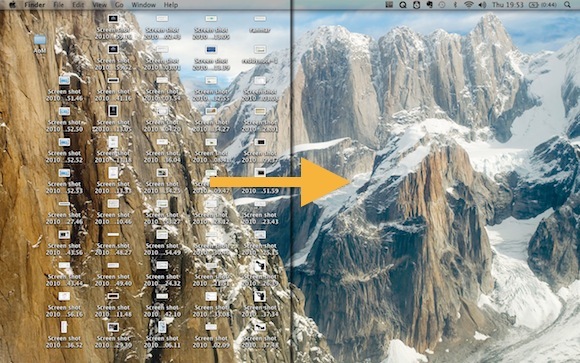
Mac OS X ei luba vaikimisi dekstop-ikoone peita. Vabavara rakendus
Kamuflaaž hoolitseb töö eest. Veel enam. Topeltklõpsuga oma (tühjal) taustpildil ilmub Finderisse töölaud (kaust). Seadke kaust loendivaateks ja saate puhta Maci töölaua ning kiirema ja paremini korraldatud juurdepääsu oma failidele.Jackson varem mainitud 8 Mac-rakendust, mis kindlasti teie töölauda vürtsitavad Loe rohkem Kamuflaaž koos muude tööriistadega, mis aitavad teie töölauda vürtsitada. Vaata järgi.
2. Peida dokk
Järgmisena hoolitseme doki eest. Selle peitmine kustutab teie töölaua veelgi ja mis veelgi tähtsam, vabastab ruumi. Kui teil pole kolme monitori, ei kahjusta see lisaruum.
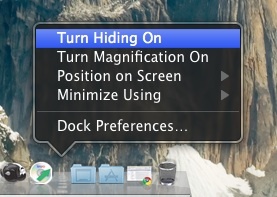
Paremklõps (või juhtklahv + klõps) doki eraldajal. Kuvatakse menüü. Lisaks doki positsiooni muutmisele ja suurenduse sisselülitamisele saate seda kasutada ka sisselülitamiseks Varjamine (mida saab teha ka klahvi Control + Option + D vajutamisel). Kui soovite tulevikus dokile juurde pääseda, puudutage lihtsalt hiirt ekraani küljele, kus see on peidetud.
3. Pähkeldage Apple'i menüüriba koos Menüü Eclipse
Kuigi inimesed võivad sageli võrrelda Apple'i menüüriba Windowsi tegumiribaga, pole see sama. Menüüriba integreerub ideaalselt iga rakenduse liidesega. Peitmine oleks nagu iga rakenduse osa katkestamine - lihtsalt 22 piksli väärtuse kuvapinna saamiseks (ma arvestasin). Menüüriba peitmise asemel saate seda timmida. See hoiab ära teistelt rakendustelt fookuste varastamise ja lõpliku ekraanipõletuse.
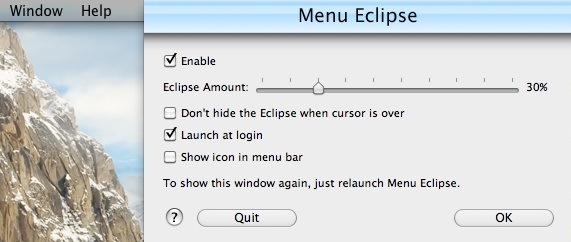
Ehkki on mitmeid vabavaralisi alternatiive, soovitan seda tungivalt Menüü Eclipse. See rakendus võimaldab teil konfigureerida menüüriba hämaruse määra (või selle täielikult mustaks teha). Vaikimisi hüppab menüüriba tagasi fookusesse, kui hõljutate hiirega selle kohal. Kui soovite nähtavust kahjustada, saab selle ka välja lülitada.
4. Seadistage Apple'i ekspositsioon
Expos on mitme akna juurdepääsetavuse tööriista kollektiivne nimetus. Hiireklõpsuga loovad nad korra kaosest välja. Näiteks näidates teile kõiki avatud rakendusi või aknaid kõrvuti või käivitades otsetee abil armatuurlaua. Lisateave Exposimise kohta leiate varem avaldatud artiklist Saage multitegumtöötluse meistriks nende 6 paljastamise näpunäite abil Saage nende 6 Mac Exposé näpunäite abil multitegumtöötluse meistriks Loe rohkem .
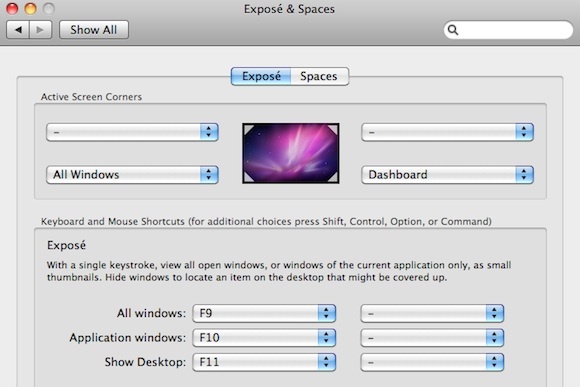
Meid huvitab kõige rohkem Aktiivsed ekraaninurgad (aktiveerige hiire lohistamisega ekraani nurka) ja klaviatuuri otseteed. Neid mõlemaid saab konfigureerida kaudu Apple'i menüü -> Süsteemi eelistused... -> Expos and Spaces -> Exposé.
5. Automaatselt peita jõude töötavad rakendused, mis on vaimustatud
 See viimane rakendus on tõeline uudsus. See jälgib kõiki avatud rakendusi ja peidab need, kui nad on liiga kaua jõude olnud. Tundub, nagu oleksid nad meeleolukad! Jackson on seda varem oma artiklis puudutanud 6 rakendust, mis aitavad teil keskenduda ja olla produktiivsed 6 rakendust, mis aitavad teil keskenduda ja olla produktiivsed [Mac] Loe rohkem .
See viimane rakendus on tõeline uudsus. See jälgib kõiki avatud rakendusi ja peidab need, kui nad on liiga kaua jõude olnud. Tundub, nagu oleksid nad meeleolukad! Jackson on seda varem oma artiklis puudutanud 6 rakendust, mis aitavad teil keskenduda ja olla produktiivsed 6 rakendust, mis aitavad teil keskenduda ja olla produktiivsed [Mac] Loe rohkem .
Vaikimisi on rakendus seatud varjama kõike, mida pole kuuekümne sekundi jooksul puudutatud. See tagab, et ekraanil on nähtav ainult aktiivne programm. Kuid kui soovite, saate seda aega pikendada või lubada rakenduste lubamise nimekirja kohapeal.
Näpunäide: kasutage Käsk + Valik + H Spirited Away sisse või välja lülitamiseks.
Kas teil on veel midagi Maci näpunäited hoida puhast ja lihtsustatud Maci töölauda? Kas teate muid huvitavaid rakendusi? Andke meile ja teie kaaslugejale allpool olevate kommentaaride osas teada!
Olen Belgia kirjanik ja arvutiteaduste tudeng. Saate mulle alati teha teene hea artikliidee, raamatusoovituse või retseptiideega.